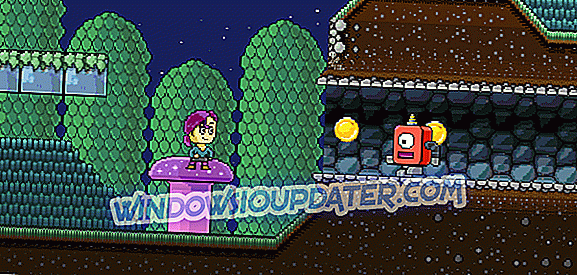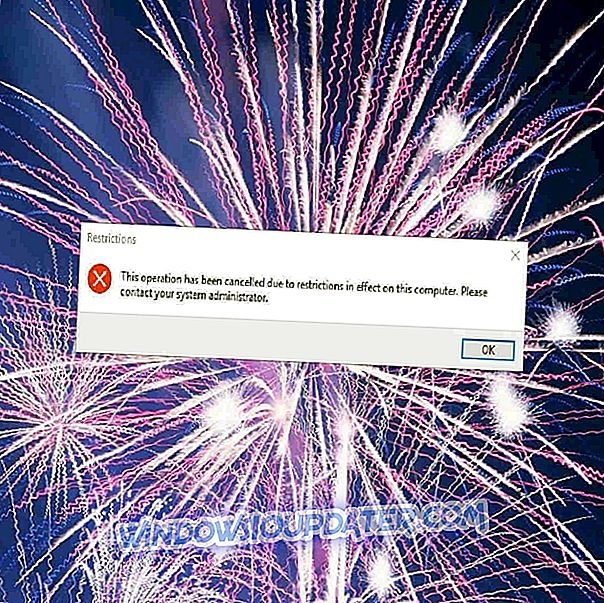Heb je onlangs een upgrade uitgevoerd naar Windows 10, Windows 8.1 of Windows 8? In sommige gevallen, wanneer gebruikers hun besturingssysteem upgraden, kunnen de stuurprogramma's voor een specifiek type hardware problemen veroorzaken. In dit bericht zullen we het hebben over de printer die offline gaat in Windows 8 of Windows 10 en je zult precies zien hoe je het kunt oplossen door de onderstaande gids te lezen.

Voordat u aan de slag gaat met softwareproblemen voor printers, moet u eerst controleren of de USB-kabel is aangesloten op de printer naar het Windows 8- of Windows 10-apparaat. Zorg dat de papierlade niet leeg is en controleer of er papier in de printer zit. Nadat je alle bovenstaande hardwareproblemen hebt gecontroleerd en je hebt nog steeds dit probleem, volg je de onderstaande stappen voor een snelle oplossing in het Microsoft-besturingssysteem.
SOLVED: Printer verschijnt offline op Windows-pc

1. Verwijder printerstuurprogramma's
- Maak eerst een back-up van het stuurprogramma van de printer voordat u doorgaat met deze stap
- Houd de knoppen "Windows" en "X" ingedrukt om het venster "Apparaatbeheer" te openen.
- Aan de linkerkant van het venster moet u uw printernaam vinden.
- Vouw het pictogram van de printer uit.
- Klik met de rechtermuisknop op het pictogram van de printer in het venster Apparaatbeheer en klik met de linkermuisknop op de functie "Installatie ongedaan maken" die daar wordt weergegeven.
- Er verschijnt nog een venster met instructies voor het verwijderen van de driver, u moet de instructies op het scherm volgen om deze te verwijderen.
- Start nu uw Windows 7, 8 of Windows 10 pc opnieuw op.
- Installeer de stuurprogramma's voor de printer vanaf de back-up of vanaf de cd die bij de printer is geleverd toen u deze kocht.
- Start het Windows 7-, 8- of Windows 10-apparaat opnieuw op en probeer opnieuw of uw printer nog steeds naar de offline modus gaat.
2. Zoek naar updates voor stuurprogramma's op de website van uw printerfabrikant
Probeer op de website van de fabrikant te kijken of ze de benodigde software voor Windows 7, 8 of Windows 10 hebben. Als ze nog geen software beschikbaar hebben voor deze versies, is het normaal dat deze problemen zich voordoen met betrekking tot de printer.
Als ze de software wel hebben, kunt u deze gemakkelijk downloaden van de website van de fabrikant en op uw Windows-apparaat installeren.
3. Voer de probleemoplosser voor printers uit
- Als de bovenstaande methoden niet voor u werken, klikt u met de linkermuisknop op de onderstaande link om de probleemoplosser voor de printer te downloaden.
- Download hier de probleemoplosser voor printers
- Nadat je de bovenstaande link hebt gevolgd, moet je links klikken op "Bestand opslaan" nadat het venster verschijnt.
- Klik met de linkermuisknop op de knop "OK" om het downloaden te starten.
- Nadat het downloaden is voltooid, gaat u naar de map waarin u de probleemoplosser hebt opgeslagen en dubbelklikt u erop (links klikken).
- Volg de instructies op het scherm en laat de probleemoplosser zijn ding doen.
- Start uw Windows 7, 8 of Windows 10-apparaat opnieuw op en kijk of u hetzelfde probleem hebt.
- Als u nog steeds problemen ondervindt op uw pc of als u ze gewoon voor de toekomst wilt vermijden, raden we u aan om deze tool (100% veilig en getest door ons) te downloaden om verschillende pc-problemen, zoals bestandsverlies, malware en hardwarestoring.
In Windows 10 kunt u de probleemoplosser voor printers snel uitvoeren via de pagina Instellingen. Ga dus door en open de pagina Instellingen, ga naar Update en beveiliging en selecteer Problemen oplossen in het linkerdeelvenster. Klik in het gedeelte 'Aan de slag' op Printer en start de probleemoplosser.

4. Aanvullende oplossingen voor probleemoplossing
Als uw printer offline lijkt, zelfs nadat u alle bovenstaande instructies hebt gevolgd, raadpleegt u deze handleiding voor het oplossen van problemen met Windows 10 voor aanvullende oplossingen.
- Verander printerinstellingen
- Start de Print Spooler-service opnieuw
- Printereigenschappen wijzigen
- Installeer de nieuwste Windows-updates.
Dus gebruik nu, na het volgen van de instructies in deze handleiding, de opmerkingen hieronder om uw invoer met betrekking tot het offline probleem van de printer te verzenden in Windows 7, 8 of Windows 10.